Introducción
En este tutorial, aprenderemos cómo configurar una dirección IP privada en un servidor Ubuntu.
Las redes privadas son una excelente manera de mantener el tráfico entre sus servidores de forma interna y no accesible públicamente. Le permite comunicarse entre sus servidores sin usar el ancho de banda de su nube también. También es más rápido que el recorrido público, ya que no requerirá salir de la red para llegar al servidor de destino. En este momento, las redes privadas dentro de nuestra nube solo podrán comunicarse con servidores de la misma región.
Requisitos
-Un servidor con Ubuntu. Si aún no tiene un servidor, puede activar cualquiera de nuestras asequibles soluciones de alojamiento en la nube en menos de 30 segundos.
Verificando tu rango de IP Privada con nuestro Panel de Control en la Nube
Primero, necesitaremos averiguar qué se le asigna para su rango de IP privado. Si tiene un servidor en la nube con nosotros, explicaré cómo encontrar el rango de direcciones IP privadas que tiene asignado. Si no conoce su rango o dirección de IP privada, consulte a su administrador de red.
Inicie sesión en su panel de control en la nube:
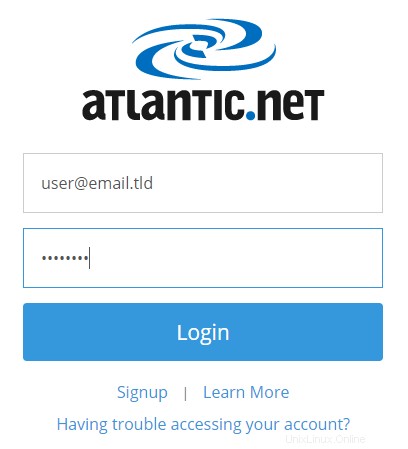
Iniciar sesión en el panel de control de la nube
Una vez que haya iniciado sesión, verá "IP privadas" en el lado izquierdo.
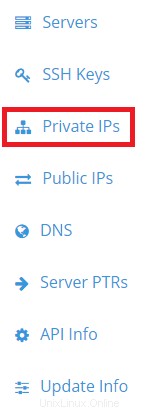
Navegando a sus IP privadas
En la página de IP privada, verá el rango de IP asignado a su cuenta. En "IP" están las IP privadas disponibles para usar.

Página IP privada
Una vez que tenga el rango de IP privado para usar, lo agregaremos a nuestro servidor Ubuntu.
Agregar la dirección IP privada a su servidor Ubuntu
Inicie sesión en su servidor y use su editor de texto para abrir /etc/netplan/01-netcfg.yaml. En este tutorial, usaremos nano.
nano /etc/netplan/01-netcfg.yaml
Tendremos que agregar la dirección IP privada como una IP adicional. Puede colocar su dirección IP privada debajo de la dirección IP pública existente como se muestra a continuación:
network:
version: 2
renderer: networkd
ethernets:
eth0:
addresses:
- 208.117.86.35/24
- 10.129.15.10/24
gateway4: 208.117.86.1
nameservers:
addresses:
- 209.208.127.65
- 209.208.25.18
Guarde y cierre el archivo, luego verifique la configuración con el siguiente comando:
netplan --debug generate
Si todo está bien, debería obtener el siguiente resultado:
DEBUG:command generate: running ['/lib/netplan/generate'] ** (generate:1251): DEBUG: 07:18:50.814: Processing input file /etc/netplan/01-netcfg.yaml.. ** (generate:1251): DEBUG: 07:18:50.814: starting new processing pass ** (generate:1251): DEBUG: 07:18:50.814: We have some netdefs, pass them through a final round of validation ** (generate:1251): DEBUG: 07:18:50.815: eth0: setting default backend to 1 ** (generate:1251): DEBUG: 07:18:50.815: Configuration is valid ** (generate:1251): DEBUG: 07:18:50.815: Generating output files.. ** (generate:1251): DEBUG: 07:18:50.815: NetworkManager: definition eth0 is not for us (backend 1) (generate:1251): GLib-DEBUG: 07:18:50.815: posix_spawn avoided (fd close requested)
A continuación, reinicie NetPlan para aplicar los cambios:
netplan apply
Ahora puede verificar su nueva dirección IP usando el siguiente comando:
ip addr
Deberías obtener el siguiente resultado:
1: lo: <LOOPBACK,UP,LOWER_UP> mtu 65536 qdisc noqueue state UNKNOWN group default qlen 1000
link/loopback 00:00:00:00:00:00 brd 00:00:00:00:00:00
inet 127.0.0.1/8 scope host lo
valid_lft forever preferred_lft forever
inet6 ::1/128 scope host
valid_lft forever preferred_lft forever
2: eth0: <BROADCAST,MULTICAST,UP,LOWER_UP> mtu 1500 qdisc fq_codel state UP group default qlen 1000
link/ether 00:00:d0:75:56:23 brd ff:ff:ff:ff:ff:ff
inet 208.117.86.35/24 brd 208.117.86.255 scope global eth0
valid_lft forever preferred_lft forever
inet 10.129.15.10/24 brd 10.129.15.255 scope global eth0
valid_lft forever preferred_lft forever
inet6 fe80::200:d0ff:fe75:5623/64 scope link
valid_lft forever preferred_lft forever
¡Ha agregado con éxito una IP privada a su servidor Ubuntu! No olvide consultar nuestros muchos otros artículos y siga consultando para obtener más información. Atlantic.Net tiene una selección de servidores en la nube líderes en la industria para una amplia variedad de necesidades comerciales.